برای انتقال مخاطبان از آیفون به اندروید روشهای بسیاری وجود دارد و ما ۴ مورد از کاربردیترین آنها را در اختیار شما خواهیم گذاشت.
کار کردن با هر یک از دو سیستم عامل اندروید و iOS در بسیاری از موارد تجربه متفاوتی را به همراه دارد و ممکن است که شما قصد داشته باشید تا از هر دو آنها استفاده کنید. درحالی که هنگام رفتن به پلتفرم جدید، یکی از مواردی که در کنار عکسها و دادههای خود نیاز دارید تا به گوشی جدید انتقال بدهد مخاطبان شما هستند؛ چیزی که متاسفانه در گوشیهای آیفون توسط سیمکارت ذخیره نشده و انتقال آنها ممکن است کمی برای شما مشکلساز شود.
به همین منظور امروز تصمیم گرفتهایم تا ۴ روش کاربردی انتقال مخاطبان از آیفون به اندروید را برای کاربرانی که قصد دارند تا به این سیستم عامل مهاجرت کنند قرار دهیم.
انتقال مخاطبان از آیفون به اندروید با استفاده از اکانت گوگل

اکانت گوگل امروزه کاربردهای بسیاری دارد و باعث میشود تا با استفاده از آن، دادههای خود را در پلتفرمعای مختلف بدون هیچ مشکلی جابهجا و همگامسازی کنید؛ درحالی که لیست مخاطبان نیز از این قاعده مستثنی نیست و شما حتی میتوانید برخی مخاطبان پاک شده خود را هم بازگردانی کنید.
اگر گوشی جدید اندرویدی خود را برای اولین بار روشن کرده باشید، پس قاعدتا اطلاعات اکانت گوگل خود را در آن وارد کرده و آماده انجام بقیه مراحل هستید. البته دقت کنید که برای انجام این روش، باید از اکانت مشابهی در هر دو سیستم عامل استفاده کنید. همچنین دقت کنید که گزینه Sync در پنل تنظیمات گوشی (منو بالای نمایشگر) فعال شده باشد.
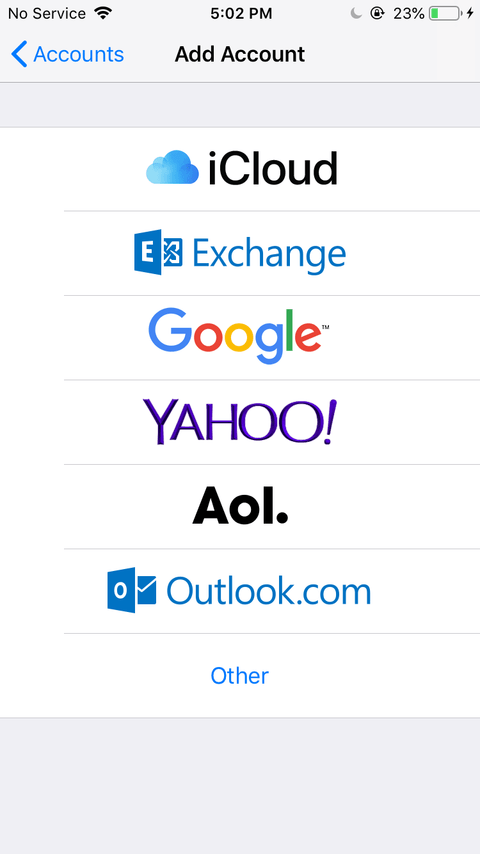
حال ابتدا در گوشی آیفون خود به قسمت تنظیمات رفته و در بخش Passwords and Accounts در iOS 13 و یا Mail/Accounts در iOS 14، گزینه Google را انتخاب کنید تا مراحل اضافه کردن اکانت گوگل شما نمایان شود. حال اطلاعات خود را وارد کرده و سپس تیک گزینه Contacts را فعال کنید. چند دقیقه صبر کنید تا اطلاعات مخاطبان شما در فضای ابری گوگل ذخیره شود.
پس از انجام مراحل بالا، حال لازم است تا با گوشی اندرویدی خود وارد تنظیمات شده و سپس در بخش Accounts با انتخاب اکانت گوگل خود، تیک گزینه Contacts Sync را بزنید. اکنون اگر برنامه مخاطبان خود در گوشی جدید را باز کنید، تمامی مخاطبهای خود را در آن پیدا خواهید کرد.
انتقال مخاطبان از آیفون به اندروید با استفاده از iCloud
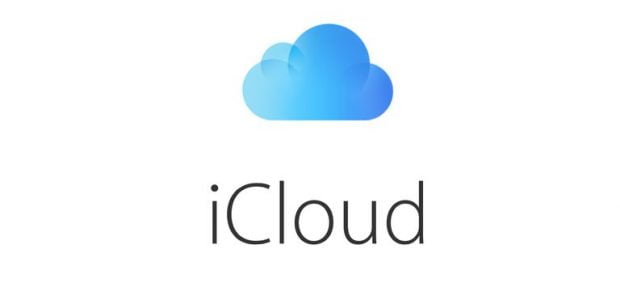
یکی دیگر از روشهای انتقال مخاطبان به سیستم عامل جدید از طریق فضای ابری iCloud است. با این برنامه، شما میتوانید مخاطبان خود را به عنوان یک فایل ذخیره کرده و سپس آن فایل را در اکانت گوگل خود کپی و استفاده کنید. البته دقت کنید که برای به کار گیری این روش، به یک رایانه نیاز خواهید داشت.
برای انجام این کار، ابتدا در گوشی آیفون خود وارد منو تنطیمات شده و سپس گزینه iCloud را انتخاب کنید. در منو جدید نیز گزینه Contacts را فعال کنید تا تمامی مخاطبان شما در فضای ابری کپی و ذخیرهسازی شوند.
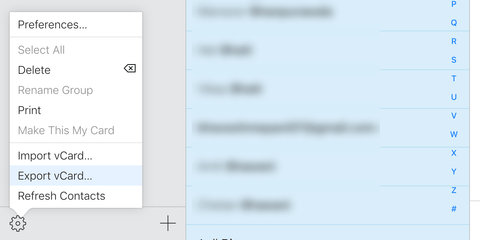
حال با استفاده از یک رایانه وارد وبسایت iCloud شوید و مشخصات اکانت آیفون خود را وارد کنید. سپس به بخش Contacts رفته و بعد از انتخاب تمامی مخاطبان، روی علامت چرخدنده مانند در قسمت پایین چپ صفحه بزنید تا گزینه Export Vcard برای انتخاب نمایان شود. با زدن این گزینه تمامی مخاطبان شما در یک فایل ذخیره خواهند شد.
حال تنها کافیست تا در صفحه گوگل اطلاعات اکانت خود را وارد کرده و سپس به بخش Contacts بروید. سپس با انتخاب گزینه Import از قسمت چپ صفحه، فایل vCard ذخیره شده را انتخاب کنید تا تمامی مخاطبان شما در اکانت گوگل مورد نظر ذخیره شوند.
پس از انجام مراحل فوق، اگر برنامه مخاطبان را در گوشی اندرویدی خود باز کنید تمامی آنها به دستگاه جدید شما انتقال داده خواهند شد.
انتقال مخاطبان با فرستادن یک ایمیل
![]()
اگر قصد دارید تا تنها چند مخاطب را از گوشی آیفون خود به یک دستگاه اندرویدی انتقال دهید، کار شما با فرستادن یک ایمیل به سادگی انجام خواهد شد. هنگامی که شما یک مخاطب را با ایمیل برای گوشی اندرویدی خود ارسال میکنید، تنها با یک کلیک میتوانید آن را به لیست خود اضافه کنید.
برای انجام این کار، ابتدا در گوشی آیفون لیست مخاطبان خود را آورده و سپس موردی که قصد ارسال آن را دارید با زدن گزینه Share Contact انتخاب کنید تا منو جدیدی برای نحوه انجام عملیات ظاهر شود؛ حال با انتخاب برنامه ایمیل (و یا جیمیل) میتوانید با وارد کردن مشخصات ایمیل گوشی اندرویدی خود این مخاطب را برای آن ارسال کنید.
پس از انجام این کار، در گوشی اندروید ایمیل دریافت شده را باز کرده و روی مخاطب داخل آن کلیک کنید تا به صورت خودکار در بخش Contacts اضافه شود.
انتقال مخاطبان با استفاده از برنامه My Contacts Backup
![]()
برنامه My Contacts Backup درواقع برای ذخیرهسازی مخاطبان شما در یک فایل جداگانه استفاده میشود، اما شما میتوانید تمامی مخاطبهای خود را ذخیره کرده و سپس فایل آن را برای گوشی اندرویدی خود ایمیل کنید.
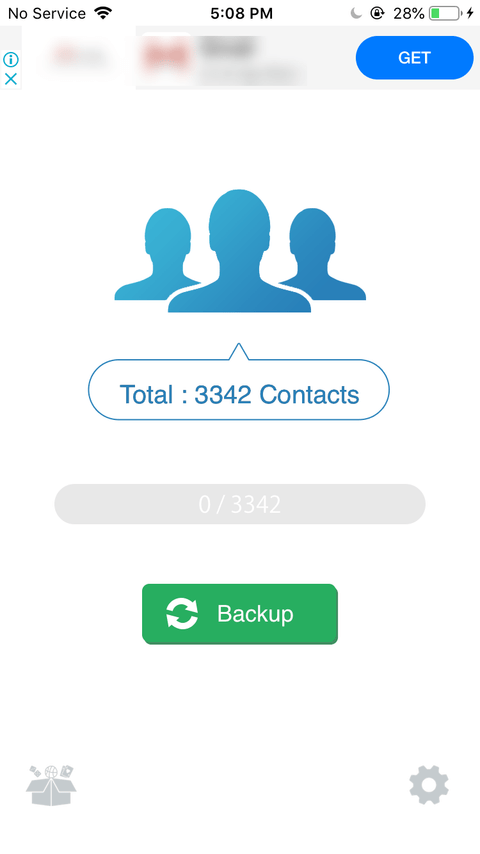
مراحل انجام این روش کمی شبیه به روش ایمیل خواهند بود اما در این بخش شما میتوانید چندین مخاطب را انتقال دهید. برای انجام این کار، ابتدا برنامه My Contacts Backup را در گوشی آیفون خود نصب کنید؛ سپس در این برنامه با انتخاب مخاطبهای خود گزینه Backup را بزنید تا پروسه ذخیرهسازی شروع شود. حال پس از اتمام آن، روی گزینه Email بزنید تا فایل مورد نظر را برای گوشی اندرویدی خود ارسال کنید.
در آخر تنها با باز کردن ایمیل فرستاده شده در گوشی اندروید، کافیست تا روی فایل کلیک کنید تا تمامی مخاطبهای آن به لیست شما اضافه شوند.
 گجت نیوز آخرین اخبار تکنولوژی، علم و خودرو
گجت نیوز آخرین اخبار تکنولوژی، علم و خودرو 





